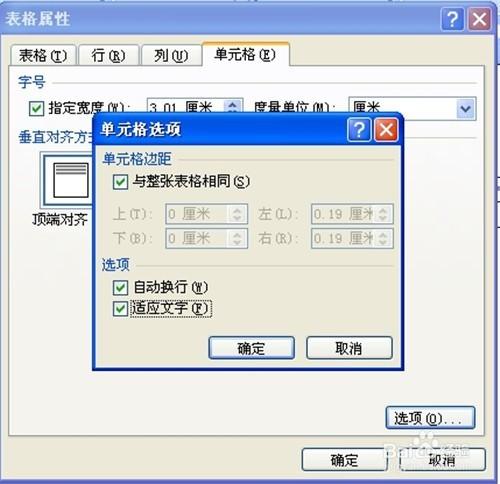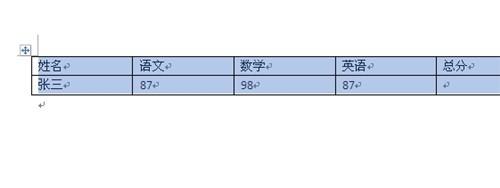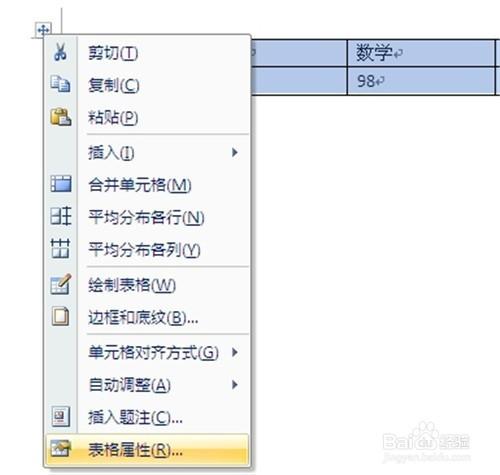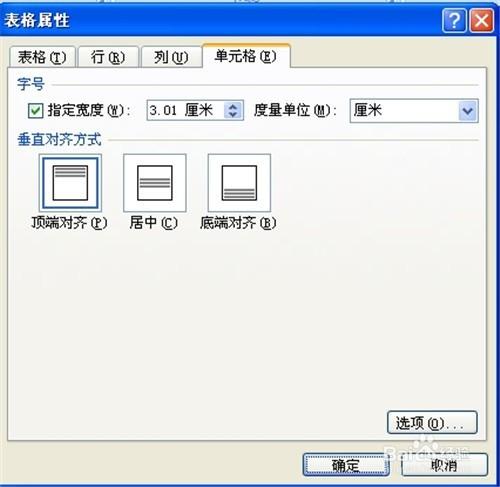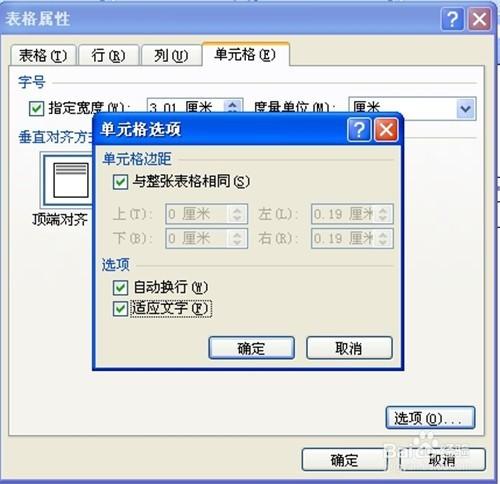Word2010中表格具有自動調整文字大小的功能,那麼在Word2010如何自動調整表格文字的大小呢?
工具/原料
Word2010自動調整表格文字的大小的方法
方法/步驟
開啟word2010,選定表格中需要自動調整字號的單元格區域
點選右鍵,單擊“表格屬性”命令
單擊“單元格”選項卡,再單擊“選項”按鈕。
彈出“單元格選項”對話方塊,選中“適應文字”複選框,單擊“確定”按鈕。
單擊“確定”
注意事項
當你在進行上述設定的單元格內鍵入文字時,word2007將在視覺上縮減字元的大小,以便在單元格中鍵入的所有文字可以適應列寬。鍵入的文字越多,在螢幕上顯示的字型就越小,但實際的字號並不改變。